25 прихованих хаків iPhone, про які ви ніколи не знали
1/26
 grinvalds/Getty Images
grinvalds/Getty Images
Швидше за все, ви лише подряпали поверхню дивовижних речей, які може зробити ваш iPhone. Ваш надійний супутник може похвалитися безліччю прихованих функцій, про які ви ніколи не знали, а десятки маленьких хитрощів зроблять ваше iPhone швидшим, простішим та ефективнішим. Оскільки до кожного випуску iOS додаються нові функції, важливо бути в курсі подій-інакше ви ризикуєте відставання про секрети, які інсайдери Apple знають про iPhone, яких ви не знаєте.
2/26
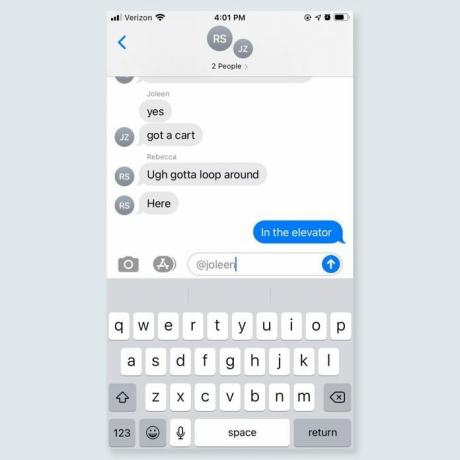 через iPhone
через iPhone
Позначення контактів у групових повідомленнях
Наступного разу, коли ви захочете привернути чиюсь увагу в груповому чаті, згадайте їх безпосередньо, ввівши символ @, а потім його ім’я. Потім натисніть клавішу пробілу або додайте розділові знаки, щоб виділити жирне ім’я людини та зникнути символ @. Після того, як ви надішлете повідомлення, зазначена особа отримає сповіщення. Таким чином, ваше повідомлення не загубиться у довгій нитці.
3/26
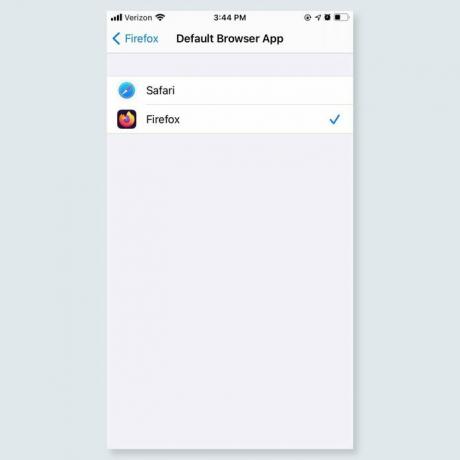 через iPhone
через iPhone
Змініть веб -браузер за умовчанням
Так довго, Safari. Починаючи з iOS 14, ви можете зробити
Гугл хром, Firefox або будь -який інший веб -браузер за умовчанням. Те ж саме стосується електронних листів: замість того, щоб автоматично відкривати Apple Mail для написання нової електронної пошти, тепер ви можете обрати інший додаток, наприклад Microsoft Outlook або Gmail, для свого улюбленого облікового запису.4/26
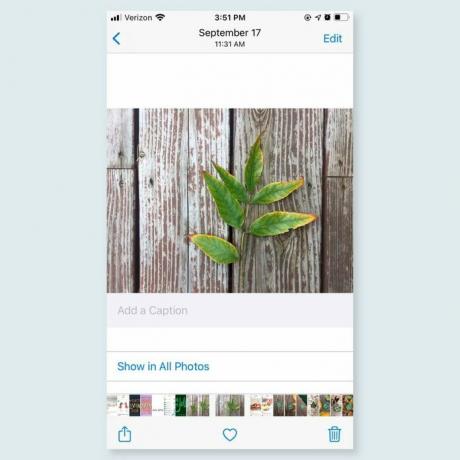 через iPhone
через iPhone
Додайте підписи до фотографій та відео
Ви можете додати підписи або ключові слова до будь -якої зробленої вами фотографії чи відео. Просто проведіть пальцем угору по зображенню чи відео, щоб додати підпис, і він автоматично збережеться у вашому Фотографії iCloud. Щоб швидко знайти зображення пізніше, введіть підпис або ключове слово у вікні пошуку вашого iPhone.
5/26
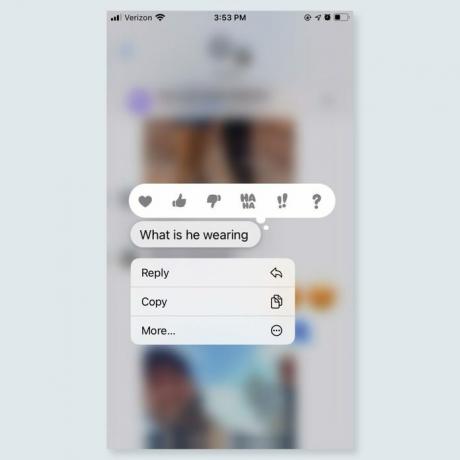 через iPhone
через iPhone
Відповідайте на окремі повідомлення
Відповідь на конкретні повідомлення-це новий і вдосконалений спосіб усунути плутанину в ланцюжку балакучих груп. Натисніть і утримуйте повідомлення, на яке хочете відповісти, виберіть "Відповісти" у меню параметрів, а потім введіть і надішліть своє повідомлення. Тепер ваша відповідь розпочала нову тему всередині чату - і всі на одній сторінці.
6/26
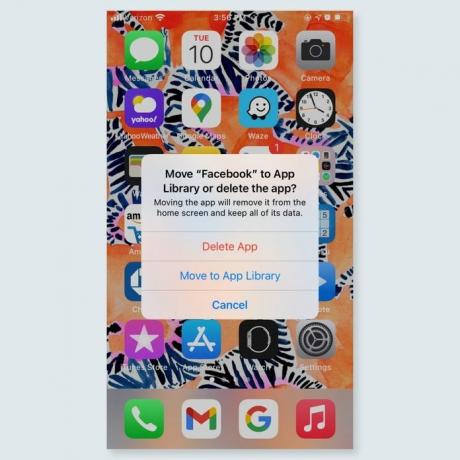 через iPhone
через iPhone
Приховати невикористані програми
Хоча програми для iPhone пропонують велику кількість дзвінків і свисток, щоб покращити наше життя, ви, ймовірно, більшість із них не використовуєте регулярно. На щастя, тепер ви можете перемістити свої невикористані програми до “Бібліотеки програм” Apple на iOS 14. Просто натисніть "Видалити додаток" із швидких дій програми, а потім виберіть "Перемістити до бібліотеки додатків". Скільки таких програми для облаштування будинку ти маєш?
7/26
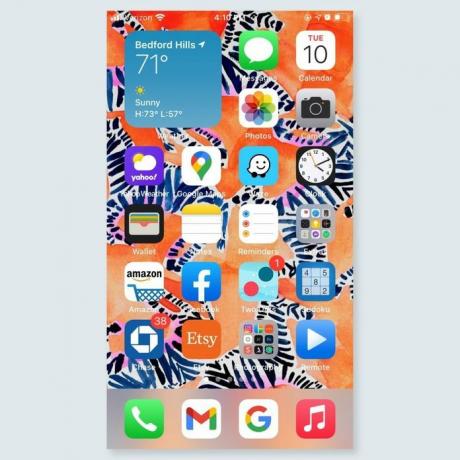 через iPhone
через iPhone
Додайте віджети на головний екран
Хороша новина: тепер можна побачити улюблені віджети, наприклад Погода, Нагадування або Apple News, на перший погляд. Просто перетягніть віджети з режиму "Сьогодні" на головний екран або додайте віджети з меню редагування головного екрана.
8/26
 через iPhone
через iPhone
Швидше запускайте програми
Часи пошуків додатка минули. Під час пошуку додатків за допомогою Бібліотеки додатків або інструменту пошуку за замовчуванням ваш телефон передбачить найкращу відповідність і розмістить її у верхній частині результатів. Якщо це потрібний вам додаток, Ви можете негайно відкрити його, натиснувши «Перейти» на клавіатурі.
9/26
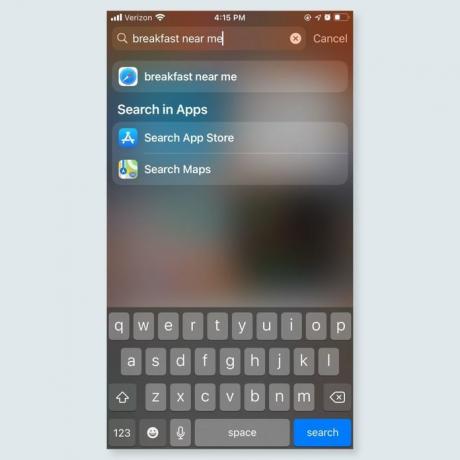 через iPhone
через iPhone
Шукайте в Інтернеті без Safari
Немає необхідності відкривати додаток Safari шукати щось в Інтернеті. Замість цього проведіть пальцем ліворуч, щоб відкрити вікно пошуку, введіть пошукові терміни та відкрийте результати безпосередньо зі сторінки. Якщо ви встановили веб -переглядач за умовчанням на Chrome або Firefox, вам зовсім не потрібно буде користуватися Safari.
10/26
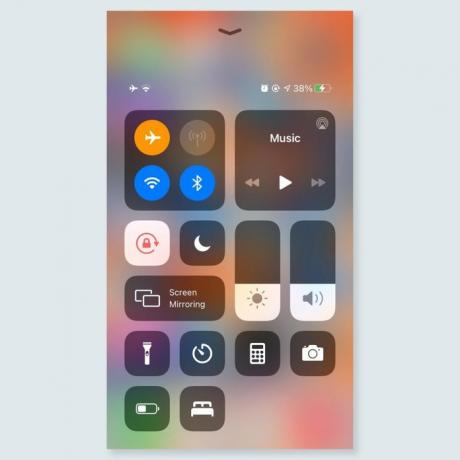 через iPhone
через iPhone
Отримайте швидшу зарядку
У вас низький заряд акумулятора, але у вас бракує часу? Щоб пришвидшити поповнення, увімкніть режим польоту. Це тимчасово призупинить фоновий шум вашого телефону (наприклад, випадкові сповіщення та роумінг GPS), який, як правило, розряджає акумулятор під час заряджання. Додаткового соку не буде багато, але трохи може зробити довгий шлях. Ось ще один спосіб перевірити, чи ви розряджаєте акумулятор.
11/26
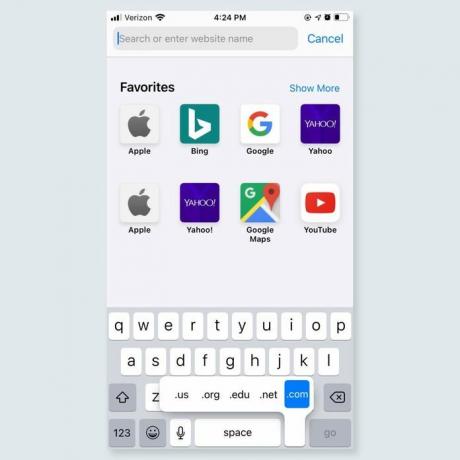 через iPhone
через iPhone
Швидко відкрийте веб -сайт
Щоб підтягнути а веб -сайт Поспішайте, ось ярлик: введіть веб -адресу в Safari, а потім утримуйте значок крапки на клавіатурі телефону, щоб відкрити список закінчень URL -адрес. Варіанти варіюються від стандартних суфіксів (.com, .net) до більш незвичайних (.edu, .ie).
12/26
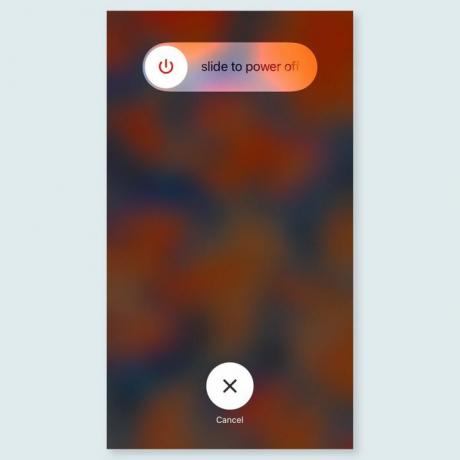 через iPhone
через iPhone
Отримайте більше місця для зберігання
Місце для зберігання це гарячий товар для пересічного користувача iPhone. Щоб максимально використати свої можливості, утримуйте кнопку «живлення», почекайте, доки не з’явиться опція висунути та вимкнути телефон, а потім утримуйте кнопку «додому». Це призведе до очищення оперативної пам’яті телефону, що зменшить обсяг простору, який можуть займати ваші програми.
13/26
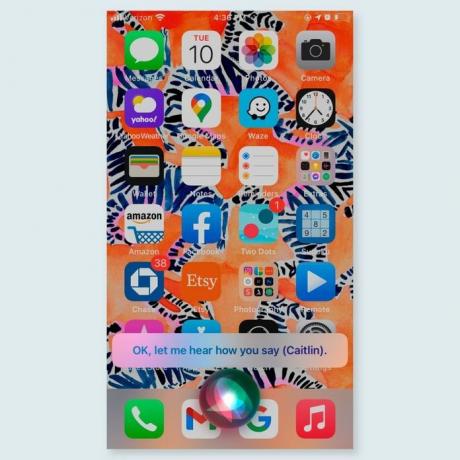 через iPhone
через iPhone
Правильно Siri
Сірі не дурень, але вона також не бездоганна. Якщо вона каже щось не так - наприклад, ім’я чи адресу - ви можете її виправити. У відповідь "Не так ви вимовляєте ..." і Сірі запитає правильну вимову. Як тільки ви дасте її їй, вона повторить це вам, щоб переконатися, що вона все зробила правильно. Однак Сірі-це не єдиний поні.
14/26
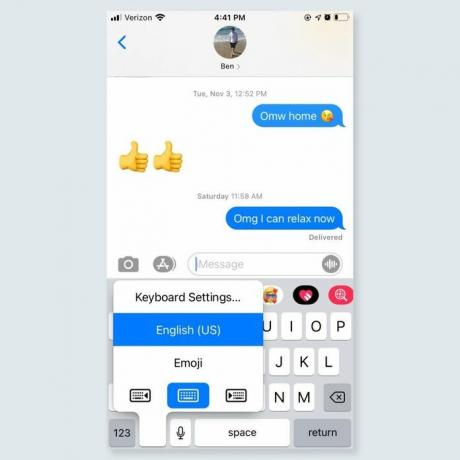 через iPhone
через iPhone
Зробіть екран меншим
Якщо ви текстовий менеджер однією рукою, спробуйте наблизити клавіатуру до лівої або правої долоні, утримуючи кнопку смайлика та вибравши одну з клавіатур по обидва боки. Ви також можете двічі натиснути кнопку додому, щоб змістити всю верхню частину Екран iPhone вниз. Обидва трюки зроблять весь екран набагато доступнішим для рук середнього розміру.
15/26
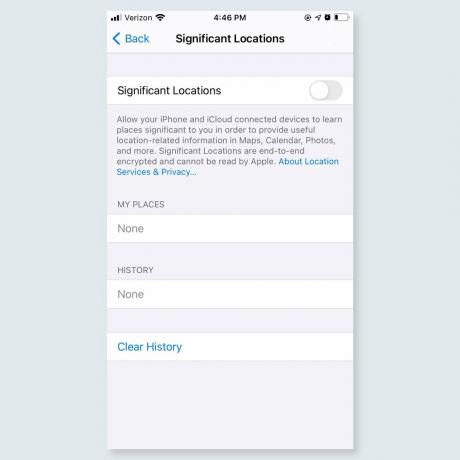
Дізнайтеся, що ваш телефон знає про вас
Користувачі, будьте обережні: Ваш iPhone стежить за кожним вашим кроком. Для підтвердження перейдіть у Налаштування> Конфіденційність> Служби локації> Системні послуги> Часті розташування. Ви побачите місця, де ви були, а також скільки часу ви там провели. Ви можете вимкнути цю функцію, торкнувшись «Очистити історію», а потім проведіть пальцем ліворуч на вкладці «Часті місця».
16/26
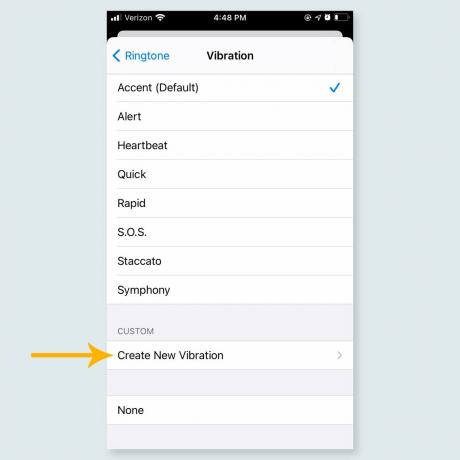
Налаштуйте сповіщення
Хоча дні індивідуальні мелодії дзвінка позаду, ви все ще можете налаштувати текстові сповіщення, які ви отримуєте. Почніть, вибравши особу у списку контактів і торкнувшись «Змінити». Звідти перейдіть до «Вібрація» та натисніть кнопку «Створити нову вібрацію», щоб вибрати власну вібрацію для цієї людини. Тепер ви завжди можете знати, хто вам написав, від начальника до ваших дітей, не дивлячись на екран.
17/26
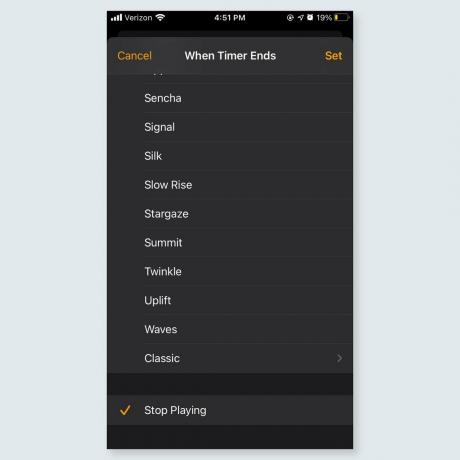
Встановіть таймер для музики
Користувачі iPhone, які люблять дрімати під улюбленим дрімотою мелодії пощастило, тому що їх телефон тепер автоматично вимикає музику. Перейдіть до Годинник> Таймер> Коли таймер закінчиться, торкніться опції «Припинити відтворення» та виберіть тривалість відтворення музики. Ваш телефон перестане відтворювати мелодії (як в Apple Music, так і в Spotify), коли таймер закінчиться.
18/26
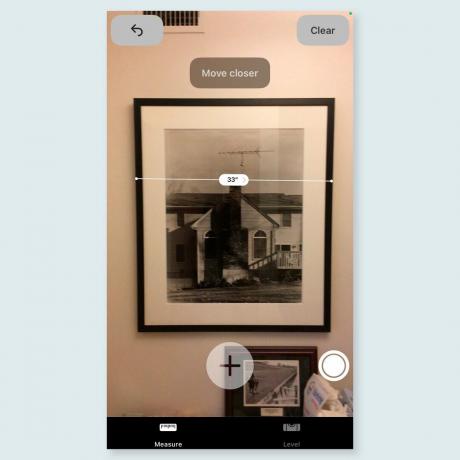
Використовуйте додаток Measure як побутовий інструмент
Під рукою немає вимірювального приладу? Нема проблем! Відкриття програми Measure на вашому iPhone активує два дуже практичних інструменти: цифровий важель та рулетка. Додаток використовує доповнену реальність, щоб виміряти розміри та розміри об’єктів, показати кут, під яким крива поверхня, і навіть сфотографувати вимірювання. Іншими словами, ви можете нарешті виправити цю дошкульну рамку для фотографій.
19/26

Зробіть фотознімок без рук
Вам не потрібна порожня рука чи дві, щоб клацнути фото на телефоні. Просто увімкніть функцію голосових команд вашого iPhone у меню Налаштування> Спеціальні можливості> Голосове керування. Потім попросіть Siri відкрити камеру та зменшити гучність, і ваш iPhone зафіксує момент. Якщо у вас є Apple Watch, ви також можете зробити знімок, відкривши додаток Camera Remote і натиснувши кнопку спуску затвора.
20/26

Пробіл у додатку калькулятор
Введення неправильного номера на додаток калькулятор може зіпсувати комусь день - особливо після введення довгого рівняння. Але перш ніж продути прокладку, просто проведіть пальцем вліво або вправо, щоб видалити щойно набране. Калькулятор запам'ятає все, що ви ввели, тому вам не доведеться починати все з нуля.
21/26

Стирайте текст потиском руки
Можливо, ви вдруге здогадалися, що це текстове повідомлення, довге за абзаци. Щоб швидко стерти щойно введене, добре потрясіть телефон і торкніться "Скасувати введення тексту". Хочете його назад? Ви завжди можете знову струснути телефон і вибрати «Повторити введення», щоб текст з’явився знову. Ви також можете провести трьома пальцями вліво, щоб стерти текст, і проведіть праворуч, щоб повернути його назад.
22/26
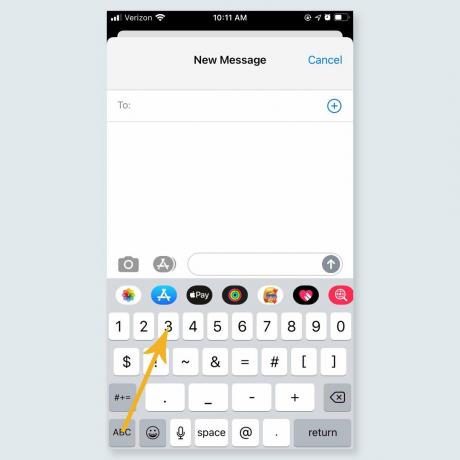
Прискоріть швидкість надсилання текстових повідомлень
Якщо ви все одно переміщуєтесь вперед і назад клавіатури щоб набрати цифри та символи, ви витрачаєте свій час даремно. Все, що вам потрібно зробити, це натиснути палець на кнопку «123», перетягнути її над потрібним номером або символом, а потім відпустити-перемикання екрану не потрібне. Як тільки ви це зробите, ви можете збрити секунди з кожного написаного вами текстового повідомлення.
23/26

Блокування фокусування та експозиції камери
Вам потрібно лише один раз торкнутися екрану, щоб камера залишалася різкою. Спробуйте утримувати палець на екрані, поки у верхній частині екрана не з’явиться вікно “AF/AE Locked”. Тепер камера не втратить фокус або налаштування експозиції, незалежно від того, в який бік ви крутите та повертаєте. Однак не залишайте цей додаток відкритим занадто довго. Також переконайтеся, що у вас є один із цих висококласних будівельні кейси.
24/26
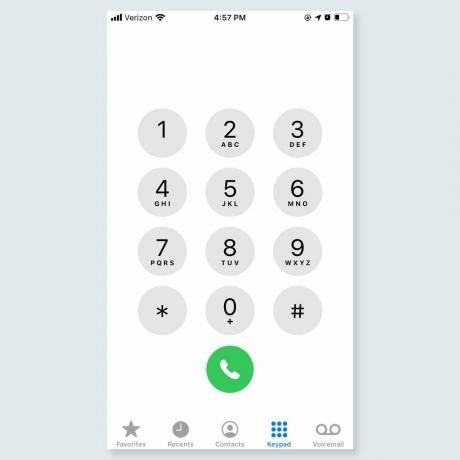
Натисніть одну кнопку, щоб зателефонувати
У ці дні для зв’язку з останньою людиною, з якою ви спілкувалися по телефону, не потрібно набирати номер *69. Замість того, щоб копати по контактах, просто відкрийте клавіатуру та торкніться зеленого значка телефону. Ваш телефон миттєво набере останній ваш номер подзвонив.
25/26

Запишіть відео та зробіть знімок одночасно
Щоб зробити знімок під час зйомки відео, просто натисніть значок затвора поруч із кнопкою відео. Одне попередження: оскільки фотографія зроблена датчиками відеокамери, вона не вийде настільки якісною, як інші ваші зображення. Крім того, ви повинні це знати ремонт смартфонів, ви ніколи не повинні платити комусь за ремонт.
26/26

Зробіть фотографію, коли ваше місце заповниться
Це ніколи не зручний час для того, щоб спливало таке жахливе сповіщення "Storage Full". На щастя, ви можете використовувати опцію камери у своєму Facebook або додаток Twitter. Почавши новий твіт або публікацію, натиснувши на піктограму камери, а потім зробивши знімок, отримане зображення буде збережено у вашій камері.


